페이스북 스토리 만드는 방법

페이스북 스토리는 만드는 재미가 있습니다. 안드로이드 기기와 컴퓨터에서 스토리를 만드는 방법을 소개합니다.
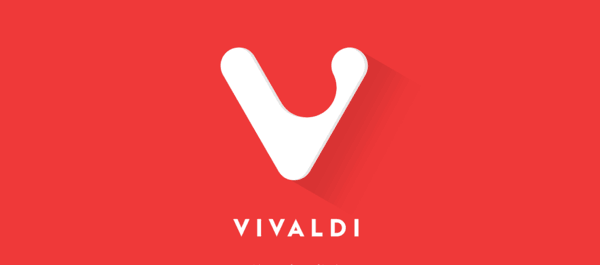
홈페이지는 기본적으로 모든 브라우저에 있는 기능입니다. 홈페이지는 브라우저에 프로그래밍된 웹 페이지이며 일반적으로 브라우저가 열릴 때 기본적으로 열립니다. 대부분의 브라우저는 일반적으로 일부 브라우저 기능에 대해 새 사용자에게 알리는 데 사용되는 기본 홈페이지를 제공합니다. 사용자는 설정하려는 다른 페이지가 있는 경우 이를 무시할 수 있습니다. 일부 브라우저에서는 여러 홈페이지를 설정하거나 동작을 변경하여 이전 페이지를 다시 로드할 수 있습니다.
Android의 Vivaldi 브라우저와 같은 일부 브라우저는 홈페이지 작동 방식을 일부 변경했습니다. 비발디는 홈페이지를 실행하는 대신 "단축 다이얼"이라는 책갈피 페이지를 제공합니다. 홈페이지를 구성할 수 있지만 홈 버튼을 통해서만 액세스할 수 있습니다. 단축 다이얼 기능은 항상 기본 새 탭 또는 새 창 페이지입니다.
홈 버튼은 본질적으로 구성된 웹사이트에 대한 바로 가기 역할을 할 수 있기 때문에 홈페이지는 이와 같은 디자인으로 여전히 유용한 옵션이 될 수 있습니다. 이것은 메뉴를 거치지 않고도 항상 홈 버튼을 사용할 수 있기 때문에 Android의 Vivaldi 브라우저에서 특히 유용합니다.
홈페이지를 구성하려면 인앱 설정을 구성해야 합니다. 그렇게 하려면 앱의 오른쪽 상단 모서리에 있는 Vivaldi 아이콘을 누릅니다.
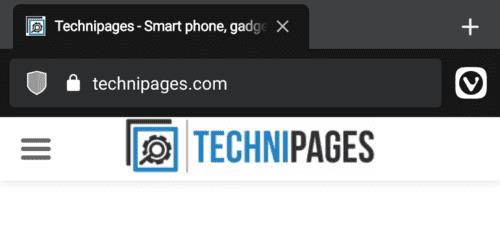
오른쪽 상단 모서리에 있는 Vivaldi 아이콘을 눌러 설정에 액세스합니다.
드롭다운 메뉴에서 "설정"을 눌러 Vivaldi의 인앱 설정에 액세스합니다.
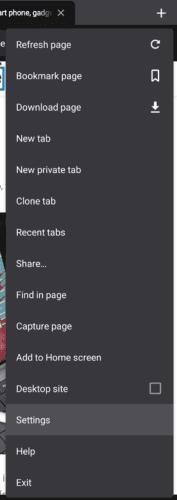
Vivaldi의 설정에 액세스하려면 "설정"을 탭하세요.
Vivaldi의 설정에서 맨 아래로 스크롤한 다음 "홈페이지"라고 표시된 마지막 설정에서 두 번째를 누릅니다.
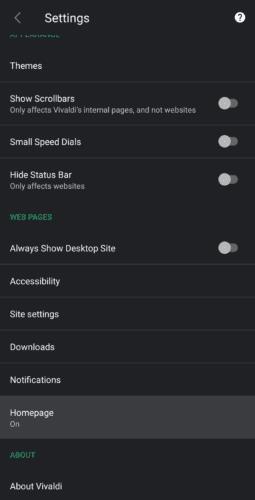
"홈페이지"를 탭하여 홈페이지를 구성합니다.
홈페이지 설정은 단축 다이얼 페이지라고도 하는 "Vivaldi의 홈페이지"로 기본 설정됩니다. "사용자 지정 웹 주소 입력"을 누른 다음 사용하려는 웹 페이지의 URL을 입력하여 사용자 지정 홈페이지를 구성할 수 있습니다.
팁: URL에 "http://" 또는 "https://"가 자동으로 삽입되므로 추가할 필요가 없습니다.
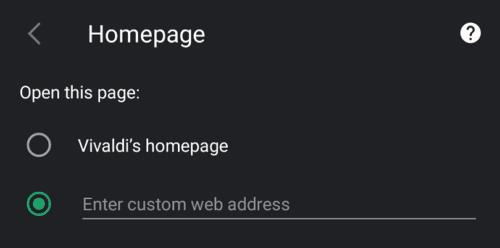
"사용자 지정 웹 주소 입력"을 눌러 홈페이지를 구성할 수 있습니다.
홈페이지에 액세스하려면 하단 바 중앙에 있는 9개의 점 아이콘을 탭하십시오.
참고: 이 9개 점 아이콘은 단축 다이얼 페이지에서 검색 버튼으로 바뀝니다.
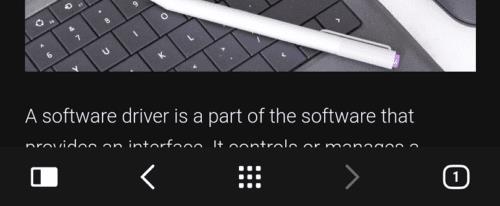
하단 바의 9점 아이콘을 누르면 홈페이지에 접속할 수 있습니다.
페이스북 스토리는 만드는 재미가 있습니다. 안드로이드 기기와 컴퓨터에서 스토리를 만드는 방법을 소개합니다.
이 튜토리얼을 통해 Google Chrome 및 Mozilla Firefox에서 삽입된 비디오 자동 재생 기능을 비활성화하는 방법을 알아보세요.
삼성 갤럭시 탭 A가 검은 화면에 멈추고 전원이 켜지지 않는 문제를 해결합니다.
아마존 파이어 및 파이어 HD 태블릿에서 음악 및 비디오를 삭제하여 공간을 확보하고, 정리를 하거나 성능을 향상시키는 방법을 지금 읽어보세요.
아마존 파이어 태블릿에서 이메일 계정을 추가하거나 삭제하는 방법을 찾고 계신가요? 우리의 포괄적인 가이드가 단계별로 과정을 안내해 드립니다. 좋아하는 장치에서 이메일 계정을 간편하게 관리하세요. 이 꼭 읽어야 할 튜토리얼을 놓치지 마세요!
안드로이드 기기에서 앱이 시작 시 자동으로 실행되지 않도록 영구적으로 방지하는 두 가지 솔루션을 보여주는 튜토리얼입니다.
이 튜토리얼은 Google 메시징 앱을 사용하여 안드로이드 기기에서 문자 메시지를 전달하는 방법을 보여줍니다.
아마존 파이어에서 구글 크롬을 설치하고 싶으신가요? 킨들 기기에서 APK 파일을 통해 구글 크롬 설치하는 방법을 알아보세요.
안드로이드 OS에서 맞춤법 검사 기능을 사용하거나 비활성화하는 방법.
다른 장치의 충전기를 내 전화기나 태블릿에서 사용할 수 있는지 궁금하신가요? 이 유익한 포스트에는 몇 가지 답변이 있습니다.







